Terkadang, sebagian besar desainer buku melewatkan langkah penting dalam proses kreatif mereka: Membuat sebuah Indeks. Indeks yang terstruktur dengan baik adalah kunci untuk memungkinkan pembaca melakukan navigasi yang efisien melalui proyek buku yang luas. Mari kita teliti lebih lanjut kemungkinan Adobe InDesign untuk membuat indeks dan melalui proses ini langkah demi langkah.
Temuan Terpenting
- Indeks memudahkan pembaca untuk menemukan topik tertentu dengan cepat.
- Pembuatan indeks memerlukan perencanaan yang cermat dan harus direncanakan lebih awal dalam proses.
- InDesign menawarkan alat spesifik untuk mengelola entri indeks secara efisien.
Panduan Langkah-demi-Langkah untuk Membuat Indeks
Untuk membuat indeks di Adobe InDesign, beberapa langkah dasar perlu diikuti. Panduan ini akan membantu Anda merencanakan dan mengimplementasikan indeks Anda dengan cermat.
Langkah 1: Buka Panel Indeks
Pertama, Anda harus mengaktifkan panel indeks. Untuk melakukannya, pergi ke "Jendela" dan pilih "Font dan Tabel". Di sini Anda akan menemukan panel "Indeks".
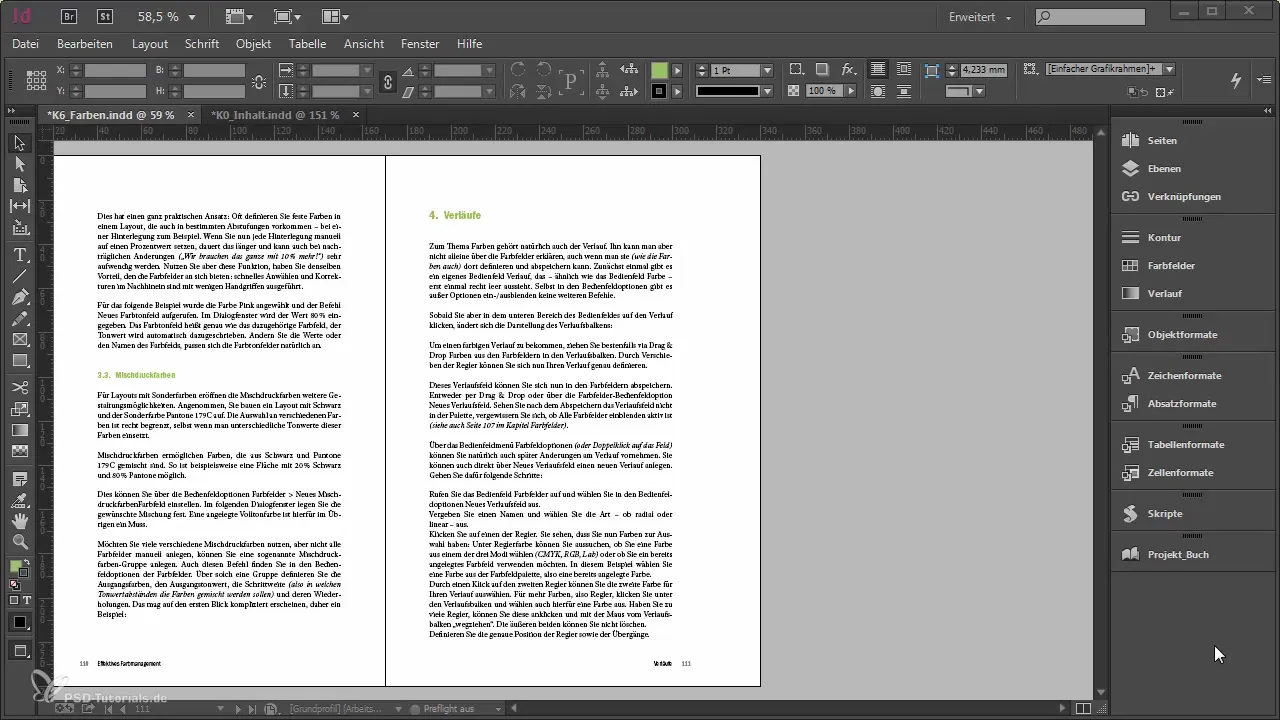
Langkah 2: Buat Entri Indeks Baru
Untuk membuat entri indeks, pilih teks yang diinginkan. Misalnya, Anda dapat memilih kata "Warna". Kemudian klik "Referensi Halaman Baru" untuk menambahkannya. InDesign secara otomatis akan menganggap tingkat topik.
Langkah 3: Periksa Tanda Indeks
Setelah membuat entri indeks, Anda akan melihat tanda kecil di depan kata yang ditandai. Ini menunjukkan bahwa entri indeks telah ada. Penting untuk tidak secara tidak sengaja menghapus tanda ini, karena dapat secara permanen menghapus entri indeks.
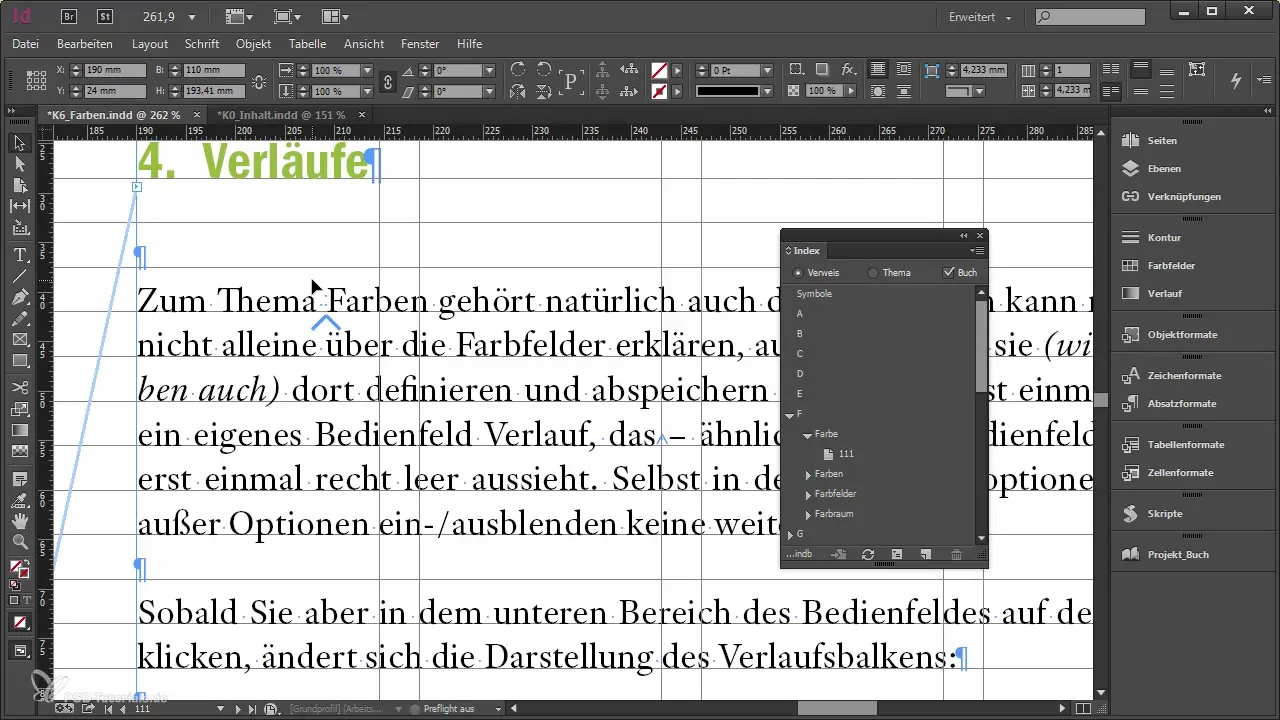
Langkah 4: Edit Entri Indeks
Jika Anda memiliki entri yang serupa, Anda dapat menggabungkannya. Lakukan ini dengan mengklik dua kali pada entri indeks dan ubah entri sehingga kedua istilah tersebut digabungkan di bawah satu istilah umum. Misalnya, Anda dapat menggabungkan "Warna" dan "Ruang Warna" di bawah "Warna".
Langkah 5: Aktifkan Buku
Pastikan opsi "Buku" diaktifkan untuk mencari semua dokumen buku Anda dan menangkap semua tanda indeks. Ini memastikan bahwa indeks tetap lengkap dan konsisten.
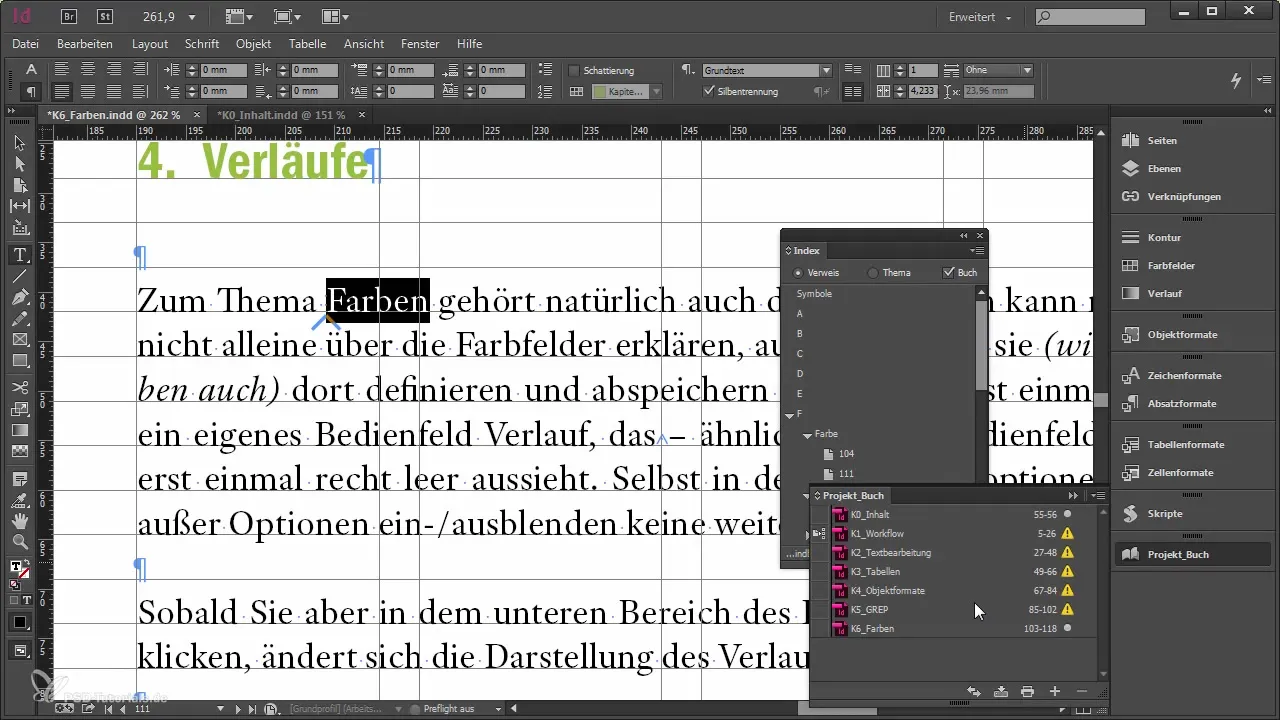
Langkah 6: Tambahkan Rujukan Silang
Jika ada istilah dengan penulisan yang berbeda, cukup tambahkan sebagai rujukan silang. Buat misalnya untuk kata "Gradien Warna" sebuah rujukan silang yang mengarah ke "Gradien". Dengan cara ini, pembaca juga dapat diarahkan ke halaman yang sesuai dengan "Gradien" saat mencari istilah "Gradien Warna".
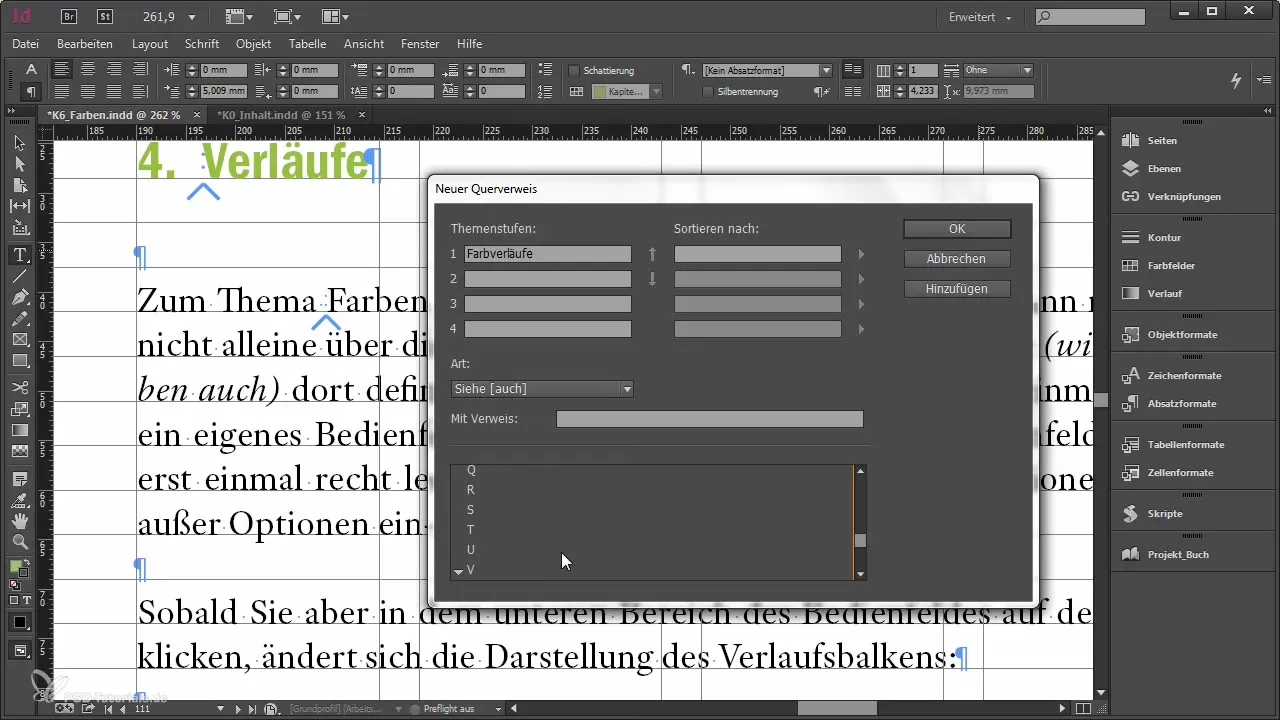
Langkah 7: Buat Hierarki dalam Indeks
Untuk membuat indeks lebih terstruktur, Anda dapat membuat hierarki dengan subkelompok. Jika Anda memiliki kategori yang berbeda, seperti "Warna Panel" dan "Kotak Warna", Anda dapat mengelompokkannya di bawah istilah umum "Panel". Dengan cara ini, pembaca Anda akan mendapatkan gambaran yang jelas tentang konten.
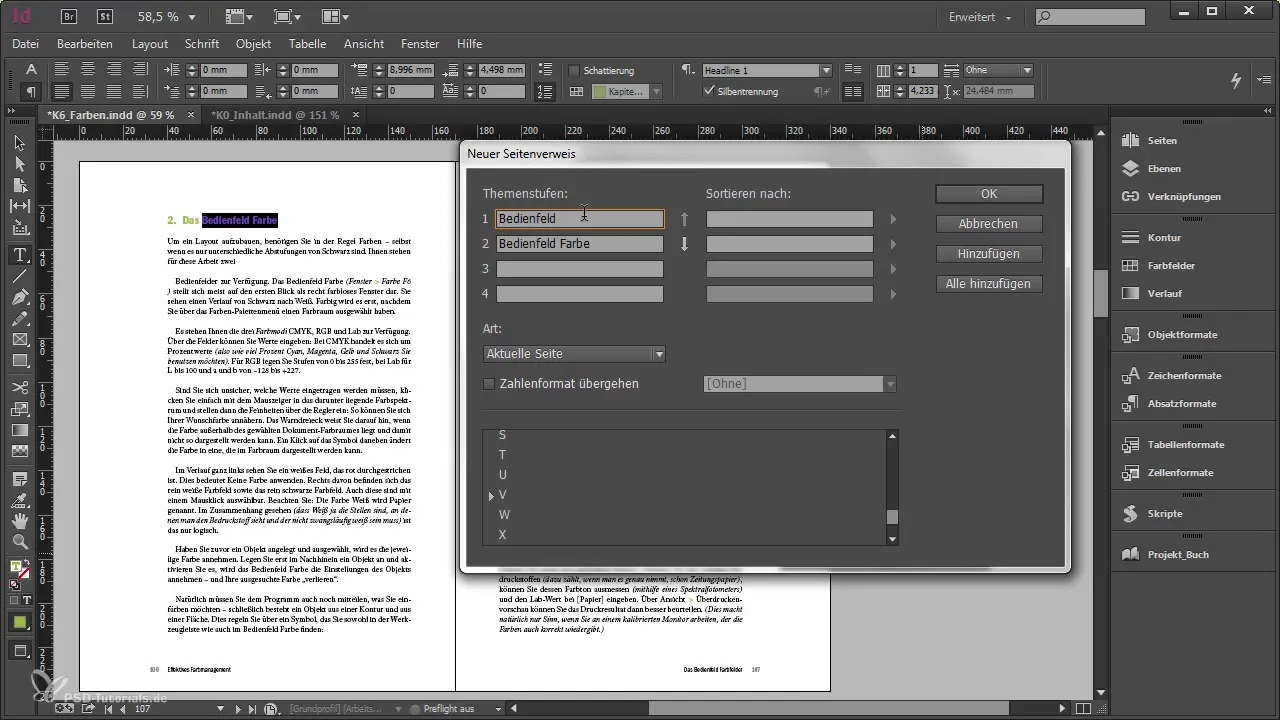
Langkah 8: Generasi Indeks
Setelah Anda membuat semua entri indeks dan hierarki, saatnya untuk menghasilkan indeks. Seret sebuah kotak teks dan klik "Hasilkan Indeks". Pastikan untuk menyertakan dokumen untuk indeks tersebut.
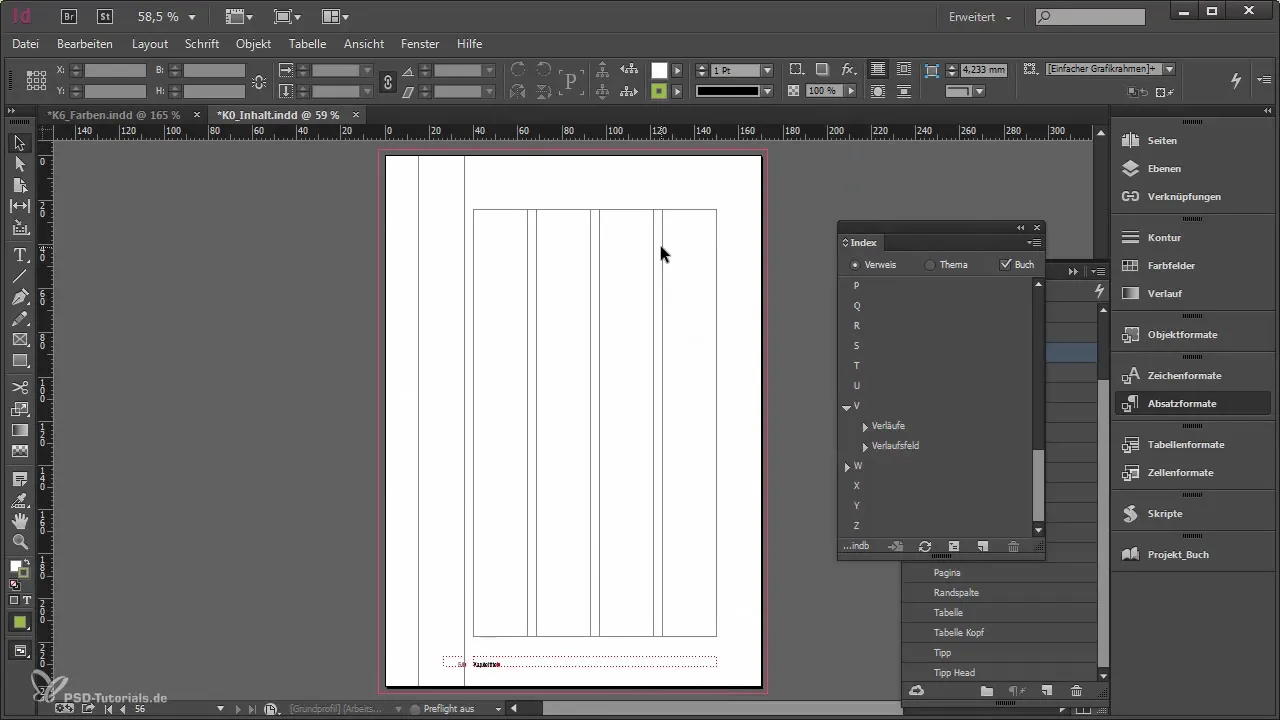
Langkah 9: Format Indeks
Sekarang Anda dapat menyesuaikan tata letak indeks. Pilih format yang sesuai untuk buku Anda dan pastikan jarak dan karakter khusus sudah benar. Perhatikan keterbacaan dan tanda yang jelas dari berbagai hierarki dalam indeks.
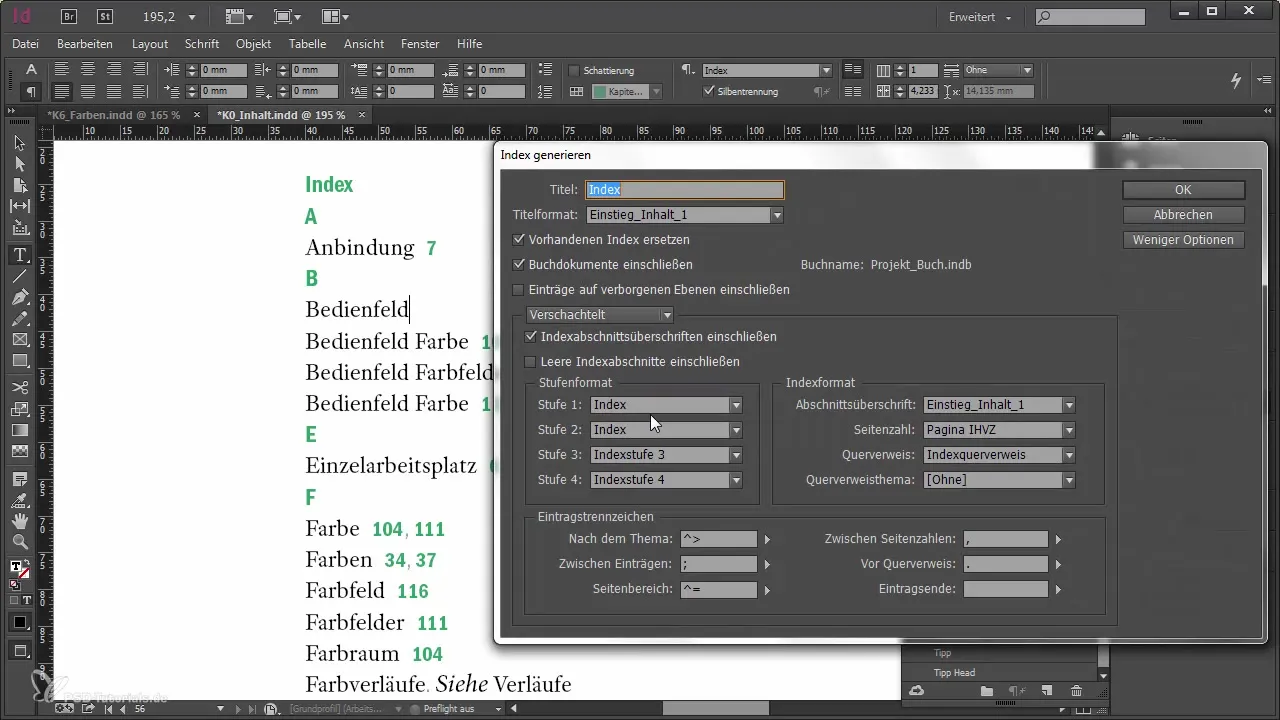
Langkah 10: Periksa Indeks Akhir
Setelah penghasilan, Anda harus memeriksa indeks dengan cermat. Pastikan semua entri ditampilkan dengan benar dan nomor halaman sudah sesuai. Penyesuaian dapat dilakukan dengan mudah sekarang.
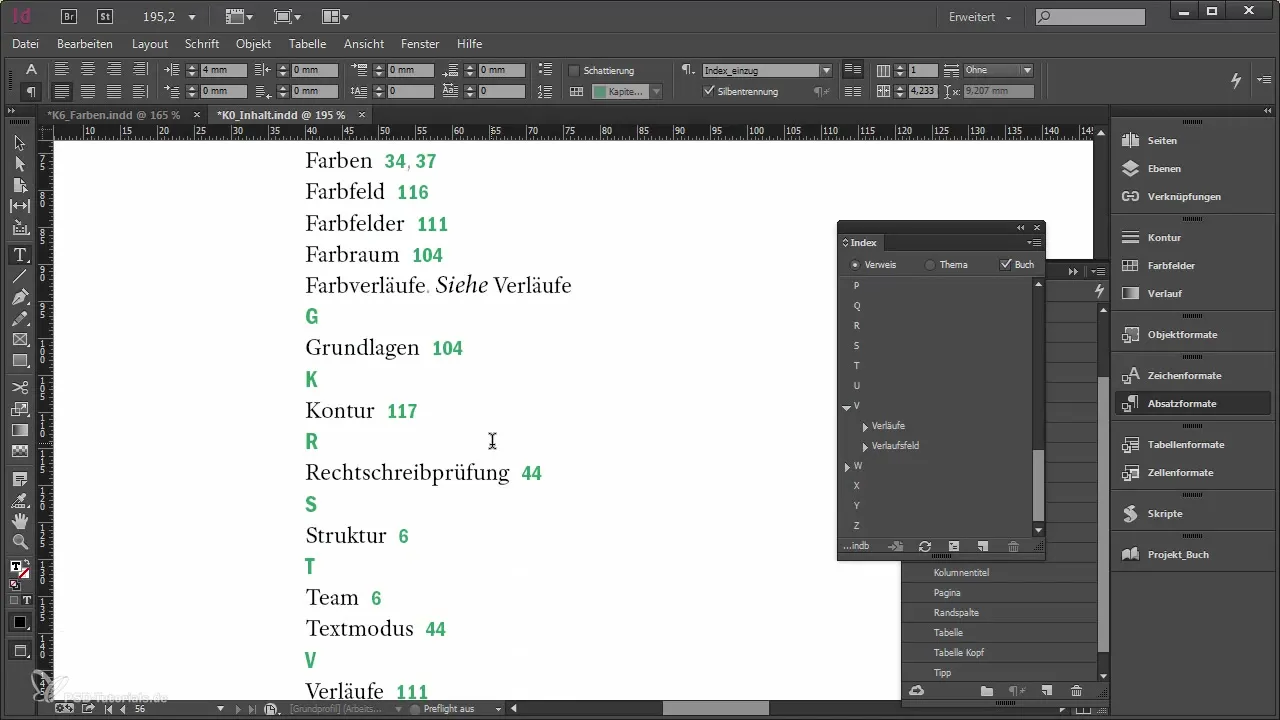
Ringkasan
Dalam panduan ini, Anda telah belajar bagaimana cara membuat indeks secara efisien di Adobe InDesign. Dari mengaktifkan fungsi indeks, pembuatan dan pengeditan entri indeks hingga format akhir, semua langkah penting telah dicakup. Jika Anda menerapkan metode ini, indeks Anda akan jelas dan bermanfaat bagi pembaca buku Anda.
Pertanyaan yang Sering Diajukan
Apa tujuan dari sebuah indeks?Indeks memungkinkan pembaca untuk dengan cepat mencari topik tertentu dalam sebuah buku.
Bisakah saya menggunakan tanda indeks Word yang sudah ada di InDesign?Ya, Anda dapat mengimpor tanda indeks Word ke InDesign.
Bagaimana cara mengedit entri indeks di InDesign?Klik dua kali pada entri indeks dan lakukan perubahan yang diinginkan.
Apakah entri indeks penting, bahkan untuk buku-buku pendek?Ya, bahkan dalam buku-buku pendek, indeks bisa membantu pembaca menemukan informasi relevan dengan cepat.
Bagaimana saya bisa menyesuaikan hierarki dalam indeks?Anda dapat membuat hierarki dengan mengelompokkan entri indeks di bawah istilah umum.


